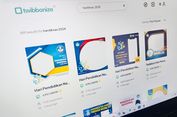Membundel Kliping Digital
Masihkah Anda mengumpulkan dan mendata informasi dengan aktivitas membuat kliping? Atau Anda bahkan sudah tidak tahu apa itu kliping?
Kliping merupakan kegiatan pengguntingan atau pemotongan bagian-bagian tertentu dari surat kabar, majalah, atau sumber yang lain kemudian disusun dalam sistem tertentu di suatu bidang. Fungsi kliping adalah mengemas ulang bacaan, sedangkan yang dikliping bisa berupa artikel, berita, atau foto. Mungkin, karena kemudahan mengakses Internet, aktivitas ini tak populer lagi seperti dulu.
Kliping sebagai sumber informasi bisa dijadikan alternatif pengganti buku. Karena buku pun kini sudah berformat elektronik, maka kini kliping pun bisa dibuat dalam format digital pula, misalnya dalam bentuk dokumen PDF.
Untuk membuatnya, Anda tidak perlu lagi lembaran kertas, gunting, dan lem. Penggantinya adalah scanner dan aplikasi pendukung. Karena tidak menggunakan kertas, kegiatan ini juga termasuk gerakan ramah lingkungan.
Aplikasi yang digunakan antara lain adalah driver pindai dari scanner yang digunakan. Untuk aplikasi pendukungnya, PCplus menggunakan Adobe Bridge CS4. Intinya adalah Anda akan memindai sejumlah artikel dari media, kemudian menyatukannya dalam format PDF dengan bantuan Adobe Bridge.
Pada versi sebelumnya, Creative Suite 3 (CS3), fasilitas untuk membuat PDF sebenarnya sudah langsung bisa diakses dari dalam menu Photoshop. Namun, pada versi baru, fasilitas tersebut dipindah ke Adobe Bridge—aplikasi manajemen files yang akan terinstal secara otomatis bersamaan dengan aplikasi Adobe Photoshop atau aplikasi dalam bundel Creative Suite lainnya.
Oke, sekarang siapkan scanner, materi media yang hendak dikliping, lalu ikuti panduan ini.
1. Buka aplikasi Adobe Bridge CS4. Pastikan pula scanner telah terkoneksi dengan PC. Siapkan artikel yang hendak dipindai dan dijadikan materi kliping. Letakkan di atas flatbed pada scanner. Untuk mulai memindai, klik [File] > [Get Photos form Camera…].
2. Tunggu sampai muncul boks Photo Downloader. Tentukan folder simpan dengan mengklik tombol [Browse...]. Anda bisa membuat folder simpan baru untuk materi kliping tersebut dengan mengklik [Make New Folder]. Jika sudah, klik [OK]. Selanjutnya, pilih peranti scanner yang digunakan di menu "Get Photos from:".
3. Selanjutnya, aplikasi pindai bawaan scanner akan muncul. Untuk melihat pindaian sementara, klik [Preview], dan tentukan besar area pindai. Untuk langsung memindai, klik [Scan]. Tindakan ini tergantung kepada aplikasi yang digunakan. Untuk resolusi, pilih saja 150dpi. Setelah terpindai, hasilnya akan langsung masuk ke folder yang telah ditentukan.